excel图表坐标轴文字怎么添加
- 藏色散人原创
- 2020-02-12 09:18:1516751浏览

excel图表坐标轴文字怎么添加?
1、对于新创建的图标,它的坐标轴上只有数字,没有文字标签,从而我们在看表时不太能懂图上表达的是什么意思。
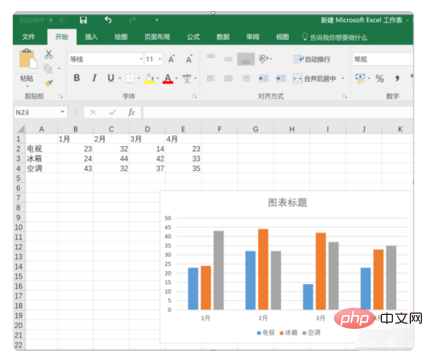
2、点击选中需要更改的图标,然后点击菜单栏上的设计,如图红框所示。
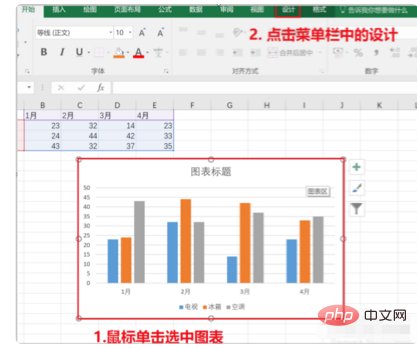
3、点击红框中的添加图标元素右下方的小三角。
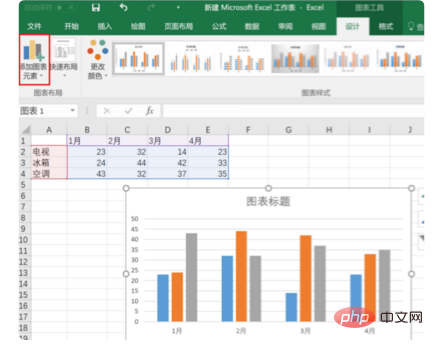
4、在弹出的下拉选项中依次选择坐标轴标题,主要纵坐标轴。
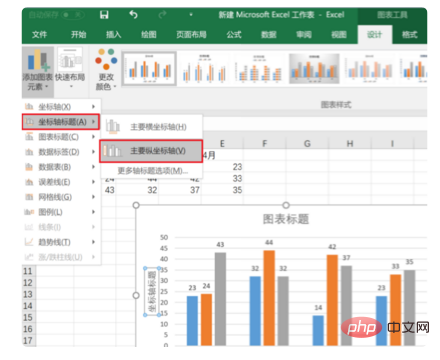
5、此时图表中会出现红框中的区域,点击红框中的区域进行文字更改
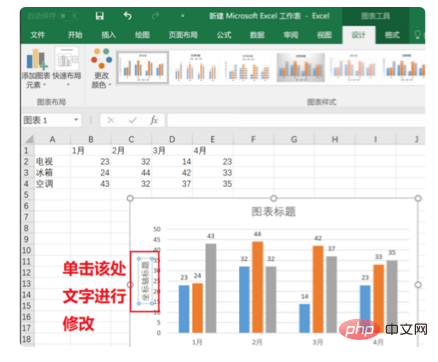
6、输入“月销量”,编辑完成后可以看到如下图所示的效果,这样的图标可读性比较强。
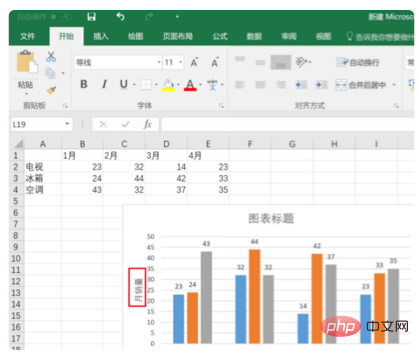
更多Excel相关技术文章,请访问Excel基础教程栏目!
以上是excel图表坐标轴文字怎么添加的详细内容。更多信息请关注PHP中文网其他相关文章!
声明:
本文内容由网友自发贡献,版权归原作者所有,本站不承担相应法律责任。如您发现有涉嫌抄袭侵权的内容,请联系admin@php.cn
上一篇:excel图表可以分为两种什么类型下一篇:excel怎么上移一行

